작업 표시줄을 왼쪽으로 설정하여 일상적인 사용 경험에 영향을 미치나요? PHP 편집자인 Xiaoxin이 Win11 작업 표시줄의 오른쪽 모서리를 설정하여 발생하는 문제를 해결하는 방법을 자세히 설명합니다. 이 문서에서는 작업 표시줄을 이동하여 작업을 보다 편리하게 만들고 작업 효율성을 높이는 방법을 단계별로 안내합니다. 작업 표시줄을 오른쪽으로 쉽게 이동하는 방법을 알아보려면 계속 읽어보세요.
1. 키보드 단축키 Win+R을 눌러 실행 상자를 열고 [regedit]를 입력한 후 Enter를 눌러 레지스트리를 엽니다.
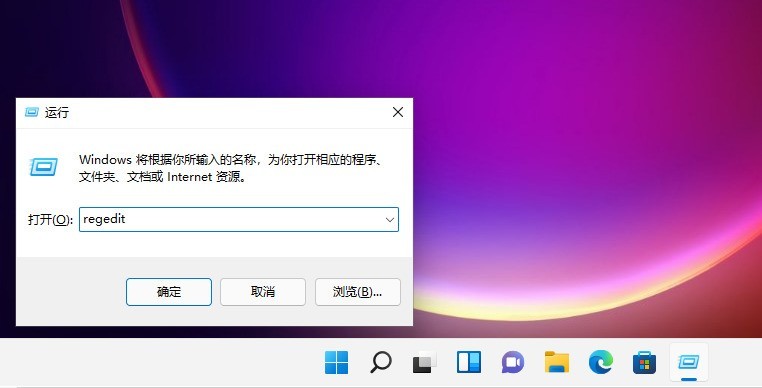
2. 그런 다음 HKEY_CURRENT_USERSoftwareMicrosoftWindowsCurrentVersionExplorerStuckRects3을 찾으세요.
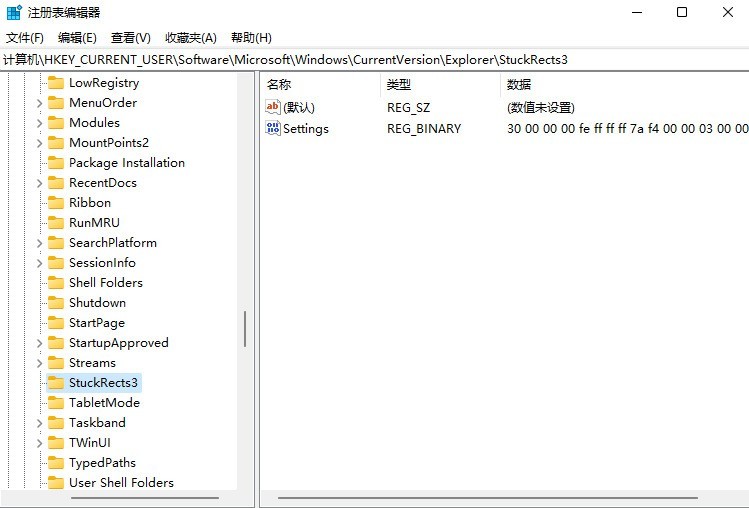
3. 그런 다음 [설정]을 마우스 오른쪽 버튼으로 클릭하고 수정을 선택하세요.
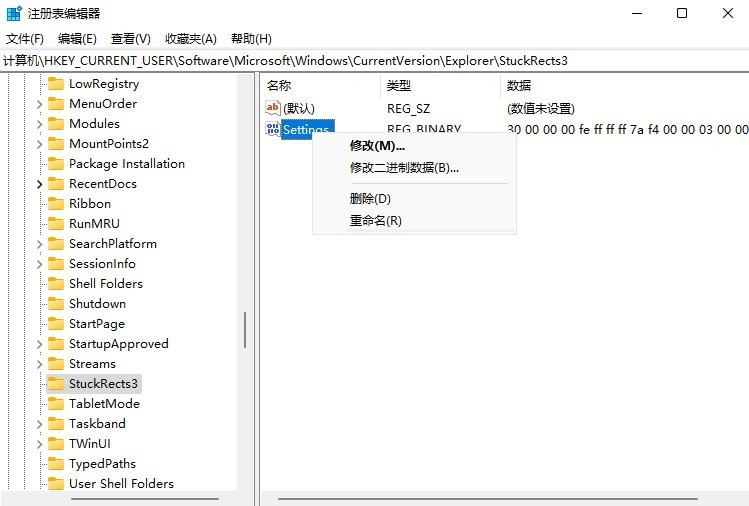
4. 그런 다음 FE 아래의 값을 수정하여 02로 변경합니다.
01 작업 표시줄이 맨 위에 있음(on top)
02 작업 표시줄이 오른쪽에 있음
03 작업 표시줄이 맨 위에 있음 하단
04 작업 왼쪽에 열이 있습니다.
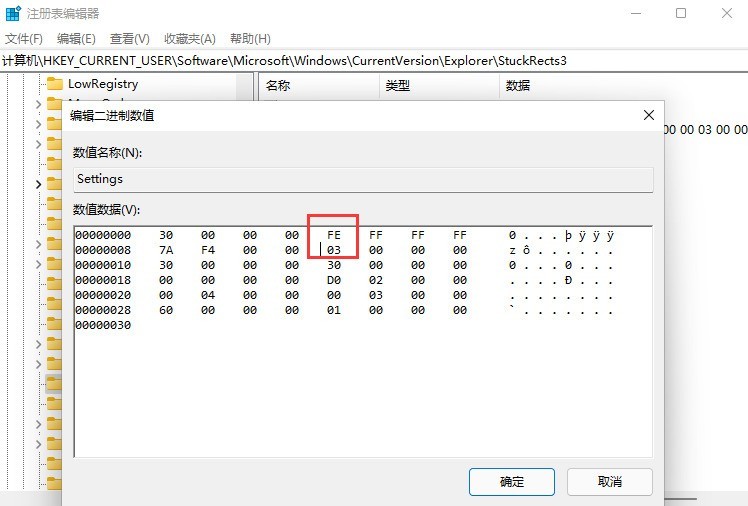
위 내용은 win11 작업 표시줄 오른쪽 모서리 설정하는 방법_win11 작업 표시줄 오른쪽 모서리 설정하는 방법의 상세 내용입니다. 자세한 내용은 PHP 중국어 웹사이트의 기타 관련 기사를 참조하세요!